Как да изключите Norton 360 Desktop Gadget
Norton 360 се опитва и като цяло успява да бъде цялостна програма за сигурност на вашия компютър. Той ще ви предпази от изтегляне на потенциално вредни файлове, ще ви предупреди, когато посещавате опасен сайт и дори ще ви каже, когато съобщение в Outlook съдържа вирус. Това обаче прави някои други неща, на които някои хора може да не се радват. Например Norton 360 ще инсталира притурка за десктоп на вашия работен плот на Windows 7, която ви казва текущото състояние на сигурност на вашия компютър. Докато някои хора могат да намерят това за полезно, други могат да смятат, че това е ненужно или загуба на системни ресурси. За щастие можете да изключите приложния десктоп Norton 360, като използвате един от няколко различни метода.
Деактивирайте притурката за десктоп Norton 360
Приложението за десктоп Norton 360 служи на функцията просто да ви каже състоянието на вашия компютър. Ако вашият компютър е защитен, тогава в хоризонтална зелена лента ще се появи думата „Safe“. Ако има проблем, на дисплея ще се покаже червена лента с думата „Поправяне“. Това е полезно, ако сте забравили да изпълните задача, деактивирате важна функция или трябва да подновите абонамента си. Но ако имате нужда от пространството на работния плот или не намирате приспособлението за полезно, можете лесно да го деактивирате. Уверете се, че сте влезли в акаунт за администратор на Windows 7 или може да не можете да направите някоя от промените по-долу.
Вариант 1: Задръжте курсора на мишката върху притурката Norton 360, след което щракнете върху червения X в горния десен ъгъл на притурката.

Вариант 2: Щракнете с десния бутон на мишката върху притурката, след което щракнете върху опцията затваряне на притурка .
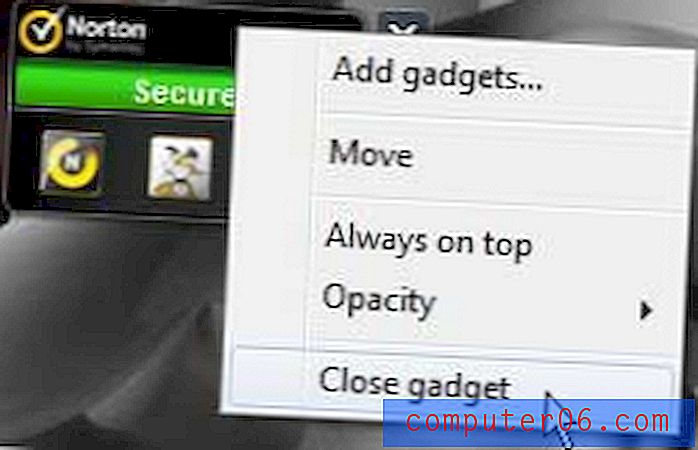
Как да деинсталирате притурката Norton 360
Можете също така да премахнете напълно джаджата Norton 360 от вашия компютър, така че да го няма и да нямате възможност да го активирате по-късно в бъдеще. Обърнете внимание, че ще трябва да деинсталирате и преинсталирате Norton 360, ако решите, че искате да използвате притурката отново в някакъв момент в бъдеще.
Стъпка 1: Щракнете с десния бутон върху празно място на вашия работен плот, след което щракнете върху опцията Gadgets .
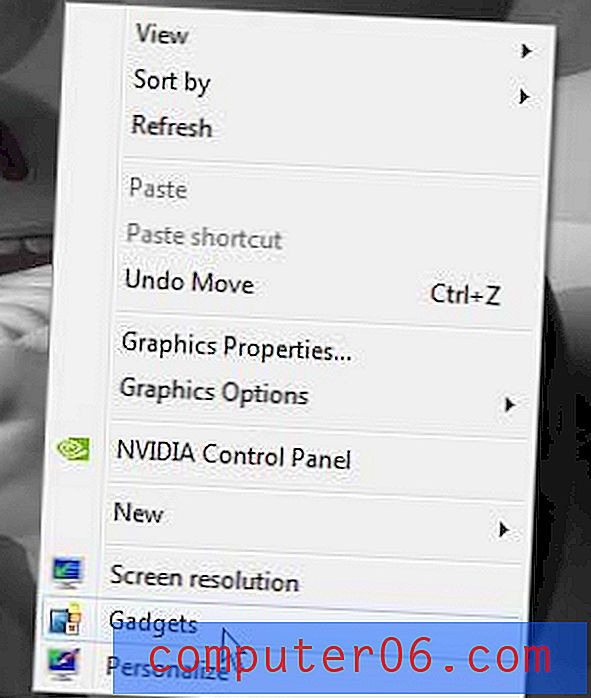
Стъпка 2: Щракнете с десния бутон на притурката Norton 360, след което щракнете върху Деинсталиране .
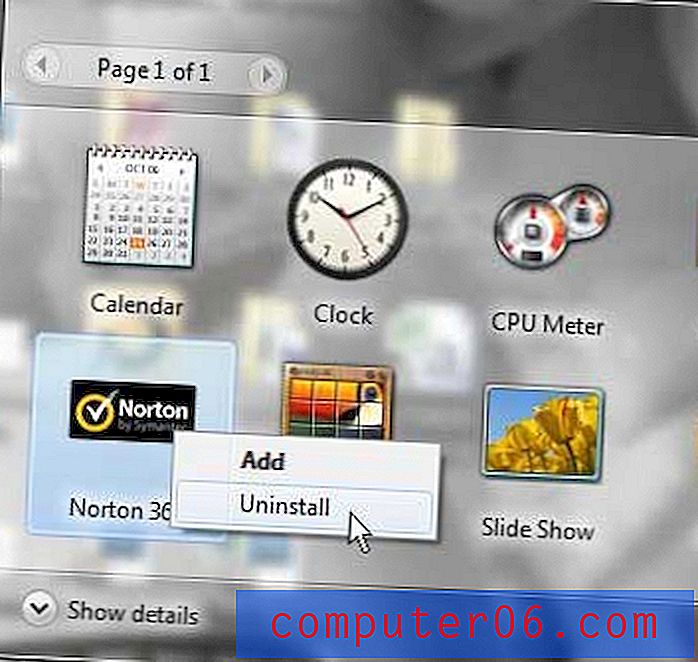
Стъпка 3: Щракнете върху бутона Деинсталиране, за да потвърдите, че искате да деинсталирате приспособлението. Обърнете внимание, че това е само деинсталиране на джаджата, а не цялата Norton 360. Формулировката на изскачащия прозорец е объркваща.
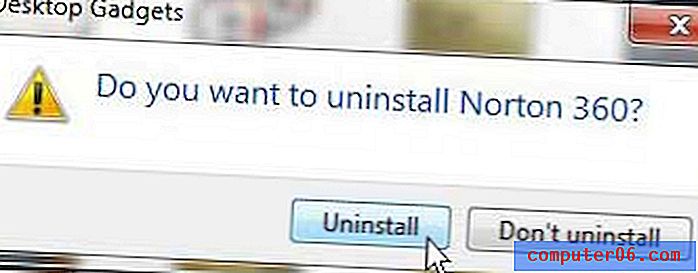
Моля, обърнете внимание, че ако тези опции не работят за вас, може да се наложи да деинсталирате и повторно инсталирате всички Norton 360, за да накарате приспособлението да функционира правилно, тъй като правилно инсталираният приспособление Norton 360 може да бъде премахнат с помощта на тези указания.
Можете да използвате инструмента за премахване и преинсталиране на Norton, за да премахнете и преинсталирате всичките си продукти на Norton 360. Прочетете отказа от отговорност в горната част на страницата, тъй като някои продукти на Norton ще трябва да бъдат инсталирани ръчно.
Можете също да можете да премахнете притурката, като деактивирате временно настройката на Norton Tamper Protection, премахнете приспособлението и след това отново активирайте Tamper Protection. Можете да деактивирате Tamper Protection чрез:
Стъпка 1: Щракнете двукратно върху иконата Norton 360 в системната област в долния десен ъгъл на прозореца.
Стъпка 2: Кликнете върху бялата връзка Настройки в горната част на прозореца.
Стъпка 3: Поставете отметка вляво от Norton Tamper Protection, за да премахнете отметката.
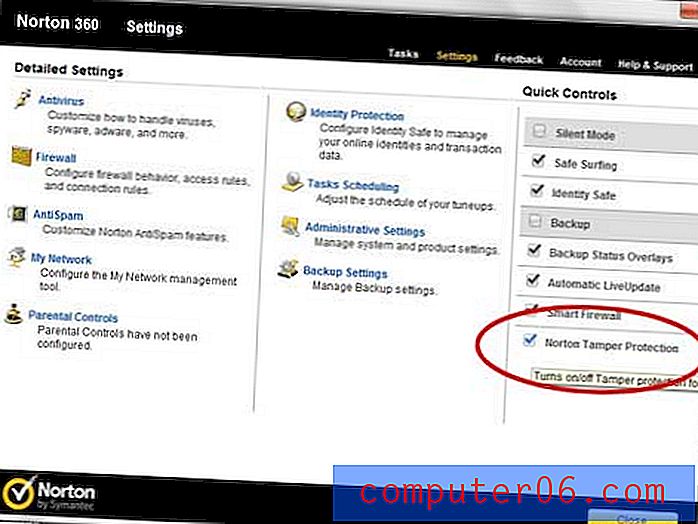
Стъпка 4: Щракнете върху бутона OK, за да потвърдите, че искате да изключите Tamper Protection.
Стъпка 5: Следвайте стъпките по-горе, за да деактивирате или деинсталирате притурката.
Стъпка 6: Активирайте отново Norton Tamper Protection, като следвате стъпки 1-3.



